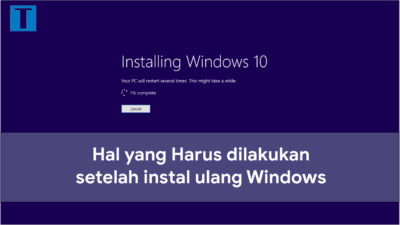Sebelum melakukan install ulang komputer, kita perlu pahami dulu apa perbedaan GPT dan MBR pada hardisk. Karena biasa pilihan ini akan muncul jika kita menginstal windows menggunakan aplikasi rufus.
Biasanya begitu membuat instalasi windows dengan rufus, Anda akan dihadapkan pada dua pilihan, yaitu GPT dan MBR. Pilihan jenis partisi hardisk ini bagi sebagian orang merupakan sesuatu yang asing, karena memang baru muncul bersamaan dengan hadirnya windows 8.
Dengan kata lain untuk komputer lama yang masih menggunakan windows 7, arsitektur partisi yang digunakan hanya MBR. Sehingga bagi mereka yang belum pernah melakukan instalasi windows 8, kemungkinan besar akan dibuat bingung saat dihadapkan pada dua pilihan tersebut.
Oleh karena itu wajib hukumnya tahu dulu perbedaan hardisk GPT dan MBR.
Mengenal Partisi MBR dan GPT
Pada dasarnya MBR dan GPT memiliki fungsi yang tidak jauh berbeda yaitu sebagai pengelola media storage, seperti halnya flashdisk, ssd, hdd serta yang lain.
Perlu diketahui bahwa sebuah sistem operasi baru dapat berfungsi setelah drive yang menjadi storage/media penyimpanannya selesai diformat serta ditentukan jenis sistem partisinya.
Sistem partisi yang fungsinya untuk mengelola data pada media tersebut terdiri atas 2 jenis yaitu MBR (Master Boot Record) dan GPT (GUID Partition Table). Kedua sistem itu dapat dipakai pada komputer, baik yang menggunakan sistem operasi windows maupun linux.
Namun karena kedua arsitektur partisi tersebut dibuat pada generasi yang berbeda dengan sistem kerja yang juga berbeda, maka perbedaan partisi GPT dan MBR pada instalasi windows penting untuk diketahui.
1. MBR (Master Boot Record)
Sistem partisi MBR diperkenalkan untuk pertamakalinya oleh IBM pada tahun 1983 bersamaan dengan diluncurkannya sistem operasi DOS (Disk Operating System).
Fungsi dari MBR sebagai arsitektur partisi hardisk adalah sebagai pengatur sistem, logical partition serta pemegang informasi file sistem.
Contoh sederhana dari kinerja MBR adalah ketika berlangsungnya proses booting komputer. Disaat melakukan booting, MBR akan mendeteksi dan menjelajah lokasi boot sector yang berisi file dan informasi yang dibutuhkan oleh sistem dalam proses booting untuk ditampilkan oleh desktop mulai dari startup hingga finish.
Mengingat MBR merupakan sistem partisi jadul, dalam perkembangannya mulai ditinggalkan seiring dengan ditemukannya sistem partisi baru yaitu GPT. Pengguna MBR saat ini hanya mereka yang masih memakai komputer dengan sistem operasi DOS.
Beralihnya penggunaan sistem partisi dari MBR ke GPT disebabkan karena sejumlah kekurangan yang terdapat pada arsitektur MBR. Beberapa kekurangan tersebut diantaranya adalah:
- Kemampuan MBR dalam pembuatan partisi hanya sebatas 4 primary partition.
- Kemampuan MBR dalam menyimpan data hanya sebatas 2 TB.
- Partisi pada hardisk tidak dapat ditambahkan kecuali dengan mengorbankan primary partition untuk dijadikan extended partition.
- MBR hanya memiliki satu lokasi file system sehingga jika terjadi corrupted maka komputer harus diinstal ulang karena gagal booting.
2. GPT (GUID Partition Table)
Dikembangkan sejak tahun 1990-an, sistem partisi GPT merupakan bagian dari teknologi UEFI BIOS yang menjadi pengganti BIOS seri lama. Itu sebabnya pada PC dan laptop yang menggunakan OS windows generasi 8 dan setelahnya, semuanya memakai sistem GPT.
Dinamakan GPT karena sistem kerjanya sebagai penanda partisi pada storage atau hardisk sama seperti hdd dan ssd yaitu menggunakan sistem universally unique identifiers sehingga dinamakan globally unique identifiers (GUIDs).
Karena sistem GPT dipakai pada teknologi UEFI BIOS generasi terbaru sehingga dipastikan lebih lengkap dan lebih canggih. Salah satu misal dalam pembuatan partisi pada hardisk, GPT mampu membuat hingga 128 primary partition sementara MBR hanya mampu membuat 4 primary partition.
Baca juga: Cara menyembunyikan partisi hardisk di Windows.
Belum lagi kapasitasnya dalam menyimpan data. Storage hardisk yang menggunakan sistem partisi GPT memiliki kapasitas penyimpanan hingga 9,44 ZB (Zettabyte) atau setara dengan 9.440.000 TB (Terabyte).
Beberapa perbedaan GPT dan MBR
Dengan menyimak penjelasan singkat tentang MBR dan GPT sebagaimana tersebut di atas, secara singkat sudah dapat diketahui perbedaan antara kedua jenis arsitektur partisi tersebut.
Namun sebelum melakukan instal ulang komputer/laptop, ada baiknya untuk mengetahui perbedaan GPT dan MBR pada instalasi windows secara terperinci agar saat melakukan instal ulang tidak mengalami kegagalan.
Berikut beberapa perbedaan GPT dan MBR pada instalasi windows:
1. Sejarah
Sistem partisi MBR dilaunching bersamaan dengan IBM PC DOS 2.0 yaitu pada bulan Maret 1983. Sistem partisi ini masih digunakan hingga sekarang namun sebatas pada PC/laptop tipe lama atau yang masih menggunakan BIOS versi terdahulu.
Sementara GPT yang merupakan bagian dari teknologi UEFI (Unififed Extensible Firmware Interface) BIOS diciptakan pada tahun 1990an dan digunakan pada semua PC/laptop generasi terbaru.
2. Struktur
Struktur MBR tersusun atas 3 bagian yang jadi satu yaitu: masterboot code, disk signature dan tabel partisi. Sementara tabel partisi hanya dapat menampung maksimal 4 partisi primary sehingga jika ingin menambah partisi maka harus memakai partisi logical.
Berbeda dengan GPT yang memiliki struktur dan desain lebih kompleks, yang terdiri atas:
- Primary GUID partition table header yang menampung catatan ukuran, lokasi diri sendiri serta catatan ukuran lokasi secondary GPT header.
- Protective MBR yang berfungsi mengenali dan menimpah GPT disk serta mencegah kesalahan aplikasi disk unility.
- Primary GUID Partition Entry Array.
- Backup GUID Partition Entry Array.
- Backup Partition Table Header.
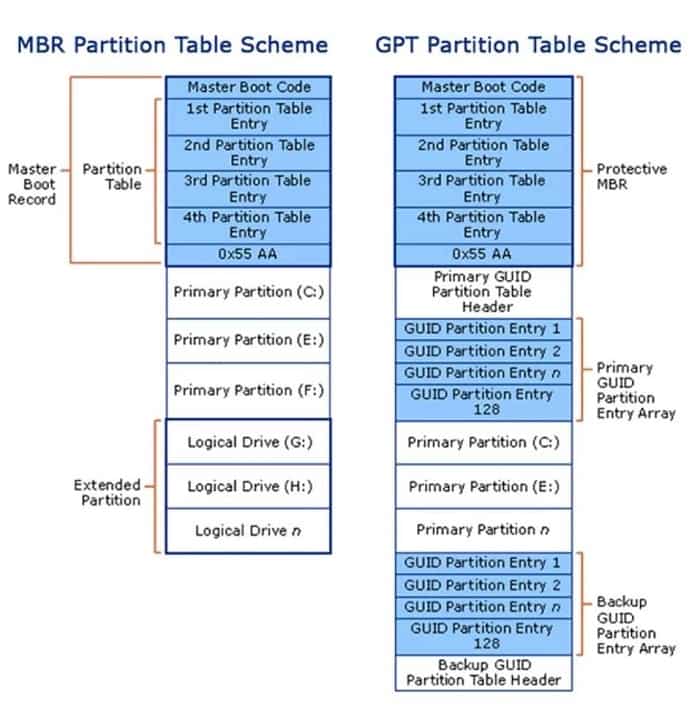
3. Kemampuan Membuat Partisi
Di atas telah disinggung bahwa salah satu perbedaan GPT dan MBR pada windows adalah kemampuan dari kedua jenis arsitektur tersebut dalam membuat partisi.
Sistem partisi MBR hanya memiliki kemampuan membuat 4 entry partisi primary dan jika ingin menambah partisi maka harus memakai partisi logical. Kekurangan dari partisi logical ini tidak dapat diinstal sistem operasi dan tidak dapat diset aktif.
Berbeda dengan sistem GPT yang secara teori dapat membuat partisi dalam jumlah tak terbatas meski windows kemudian membatasinya hingga paling banyak 128 partisi. Partisi sebanyak itu semuanya memiliki fungsi sebagaimana partisi primary pada sistem MBR.
4. Kapasitas Storage
Perbedaan berikutnya adalah dukungan kapasitas storage. Pada sistem MBR, dukungan storage maksimal sebesar 2TB.
Jadi sekalipun hdd (hardisk drive) ataupun ssd (solid state drive) yang terpasang memiliki kapasitas yang besar, namun storage yang dapat digunakan maksimal sebesar 2TB.
Berbeda dengan GPT yang memiliki kapasitas penyimpanan jauh lebih besar yaitu mencapai 9,44 ZB atau setara dengan 9.440.000 TB yang kesemuanya dapat difungsikan.
5. Dukungan Sistem Operasi
MBR yang dibuat untuk pertamakalinya pada tahun 1983 hanya suport untuk PC/laptop yang menggunakan windows 7 kebawah.
Sedangkan GPT yang diluncurkan tahun 1990-an mendukung sistem operasi windows 64bit seperti windows 8, windows 10, windows server 2008, windows server 2012 serta windows server 2016.
6. Dukungan Boot Mode
Perbedaan yang terakhir adalah dukungan Boot Mode yang berbeda karena keduanya memang memiliki struktur dan desain yang tidak sama.
Komputer dengan mainboard yang hanya suport Legacy Boot maka hanya dapat menjalankan sistem partisi MBR. Sedang mainboard yang hanya mendukung UEFI Boot maka hanya dapat bekerja dengan sistem partisi GPT.
Keduanya tidak dapat dipaksakan. Artinya: mainboard Legacy Boot tidak dapat dipakai untuk menjalankan partisi GPT, begitu juga sebaliknya mainboard UEFI Boot tidak dapat diinstal partisi MBR.
Jika dipaksakan maka akan terjadi error. Karena hardware dan software ibarat sebuah balok teka-teki, dan balok teka-teki tersebut disusun oleh brainware agar menjadi serasi. Keserasian hanya dapat diperoleh apabila ada kesesuaian antara hardware dan software.
Instalasi yang dipaksakan, kemungkinan akan error ketika masuk jendela instalasi atau saat instalasi ketika telah sampai pada partisi hardisk.
Baca juga: Cara mengatasi “the selected disk has an MBR”.
Namun, dalam perkembangannya, mainboard yang menggunakan teknologi terbaru saat ini sudah support terhadap dua jenis Boot Mode tersebut.
Cara mengetahui jenis partisi GPT atau MBR
Cara mengetahui apakah partisi hardisk yang kita gunakan GPT atau MBR adalah sebagai berikut:
- Klik logo windows pada pojok kiri bawah layar atau tekan logo windows + R pada keyboard secara bersamaan.
- Ketikkan diskpart kemudian Enter.
- Pada jendela diskpart ketik list disk (dengan spasi).
- Terakhir tekan Enter.
Selanjutnya akan muncul gambar sebagai berikut:
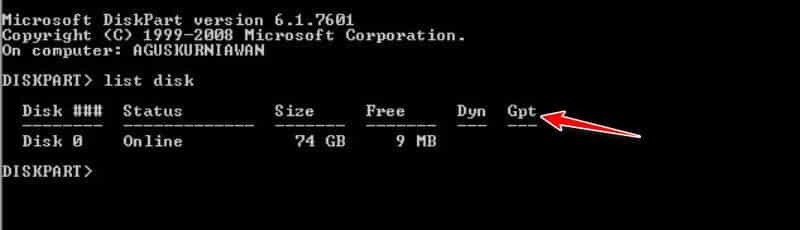
Gambar tersebut menunjukkan bahwa arsitektur partisi yang digunakan adalah jenis GPT.
Cara instal ulang menggunakan hardisk MBR maupun GPT
Setelah mengetahui jenis arsitektur partisi yang digunakan pada komputer, bagi yang ingin menginstal ulang, silahkan sesuaikan di aplikasi rufus settingannya.
Pada hardisk yang memakai arsitektur jenis MBR, saat membuat bootable dengan software Rufus, instalasinya diatur dari MBR ke BIOS. Kemudian pengaturan BIOS laptop memakai Boot Legacy sedang format USB menggunakan FAT32.
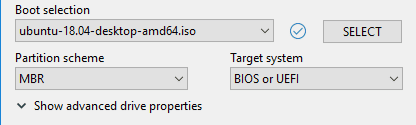
Sedangkan untuk hardisk yang memakai arsitektur jenis GPT, settingan pada rufusnya ubah menjadi GPT ke UEFI. Sementara pengaturan BIOS laptop memakai Boot UEFI dan format USB menggunakan NTFS.
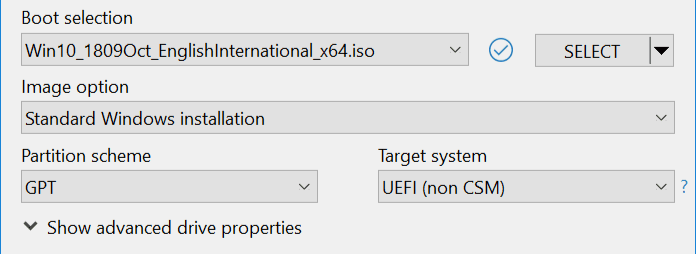
Demikian penjelasan mengenai perbedaan antara partisi GPT dan MBR hingga cara menginstallnya. Semoga bermanfaat.
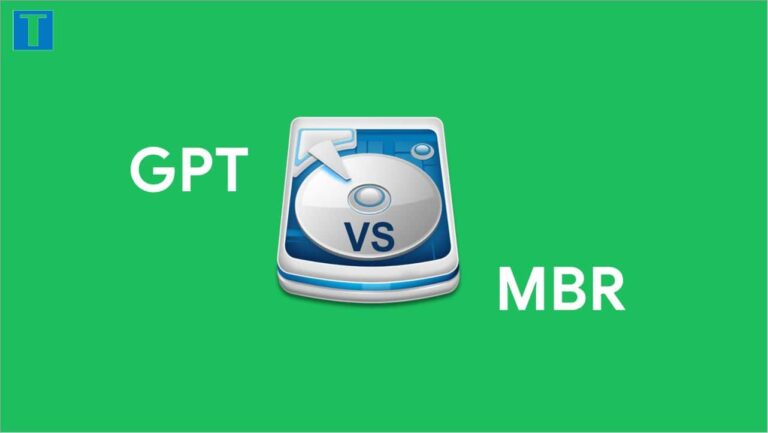
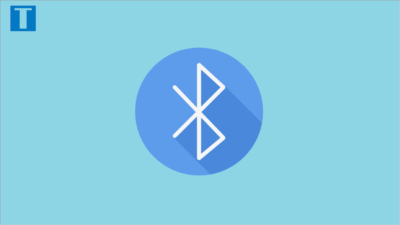
![Cara Mengatasi CPU Usage 100% pada Windows 10 [SOLVED]](https://www.tedieka.com/wp-content/uploads/2021/03/Cara-mengatasi-cpu-usage-100-400x225.png)